本文我们将学习如何使用Tkinter包编写一些图形用户界面程序。Tkinter是 Python 的一个标准包,因此我们并不需要安装它。我们将从创建一个窗口开始,然后我们在其之上加入一些小组件,比如按钮,复选框等,并使用它们的一些属性。话不多说,让我们开始吧!
创建一个窗口
首先,我们导入Tkinter包,然后创建一个窗口,最后给这个窗口设置标题。
1
2
3
4
5
from tkinter import *
window = Tk ()
window . title ( "First Window" )
window . mainloop ()
结果如下:
最后一行我们调用了mainloop函数,这个函数将让窗口等待用户与之交互,直到我们关闭它。如果忘记调用mainloop函数的话,将不会向用户显示任何内容(没有窗口)。
添加一个标签组件
为了给之前的例子增加一个标签组件,我们可以使用Label类:
1
lbl = Label ( window , text = "Hello" )
我们可以通过grid函数设置其在窗口的位置:
1
lbl . grid ( column = 0 , row = 0 )
完整代码如下所示:
1
2
3
4
5
6
7
from tkinter import *
window = Tk ()
window . title ( "First Window" )
lbl = Label ( window , text = "Hello" )
lbl . grid ( column = 0 , row = 0 )
window . mainloop ()
结果如下:
值得注意的是lbl没有调用grid函数的话是不会显示的。
设置标签字体大小
我们可以使用font参数设置标签字体大小:
1
lbl = Label ( window , text = "Hello" , font = ( "Arial Bold" , 50 ))
font参数不光可以在标签组件中用,其他组件也可以使用呢!
可是,现在窗口貌似太小了,连窗口的标题都看不全,如何设置窗口大小呢?
设置窗口大小
我们可以用geometry函数来设置窗口大小:
1
window . geometry ( "350x200" )
以上代码将会把窗口设置成 350 个像素宽,200 个像素高。
添加一个按钮组件
让我们给窗口增加一个按钮组件,它的创建和添加方式和标签组件差不多:
1
2
btn = Button ( window , text = "Click Me" )
btn . grid ( column = 1 , row = 0 )
完整代码如下所示:
1
2
3
4
5
6
7
8
9
10
from tkinter import *
window = Tk ()
window . title ( "First Window" )
window . geometry ( "350x200" )
lbl = Label ( window , text = "Hello" )
lbl . grid ( column = 0 , row = 0 )
btn = Button ( window , text = "Click Me" )
btn . grid ( column = 1 , row = 0 )
window . mainloop ()
结果如下:
更改按钮前景和背景颜色
我们可以用fg参数设置按钮或其他组件的前景色。
我们可以用bg参数设置按钮或其他组件的背景色。
1
btn = Button ( window , text = "Click Me" , bg = "orange" , fg = "red" )
现在,如果点击按钮,什么都不会发生,因为我们没有写处理点击事件的代码。
处理按钮点击事件
首先,我们编写一个当按钮点击后需要执行的函数:
1
2
def clicked ():
lbl . configure ( text = "Button was clicked!" )
然后,我们注明一下点击时要调用的函数:
1
btn = Button ( window , text = "Click Me" , command = clicked )
完整代码如下所示:
1
2
3
4
5
6
7
8
9
10
11
12
13
14
from tkinter import *
window = Tk ()
window . title ( "First Window" )
window . geometry ( "350x200" )
lbl = Label ( window , text = "Hello" )
lbl . grid ( column = 0 , row = 0 )
def clicked ():
lbl . configure ( text = "Button was clicked!" )
btn = Button ( window , text = "Click Me" , command = clicked )
btn . grid ( column = 1 , row = 0 )
window . mainloop ()
当我们点击按钮后,结果如下:
添加一个文本框
在之前的例子中我们了解了如何添加一些简单组件,现在我们将通过Tkinter的Entry类获取到用户输入。我们可以这样用Entry类创建一个文本框:
1
txt = Entry ( window , width = 10 )
然后可以用grid函数像之前那样添加到窗口中。
1
2
3
4
5
6
7
8
9
10
11
12
13
14
15
from tkinter import *
window = Tk ()
window . title ( "First Window" )
window . geometry ( "350x200" )
lbl = Label ( window , text = "Hello" )
lbl . grid ( column = 0 , row = 0 )
txt = Entry ( window , width = 10 )
txt . grid ( column = 1 , row = 0 )
def clicked ():
lbl . configure ( text = "Button was clicked!" )
btn = Button ( window , text = "Click Me" , command = clicked )
btn . grid ( column = 2 , row = 0 )
window . mainloop ()
此时点击按钮,标签组件内的内容没有变化,如何将文本框中输入的信息在标签组件中显示呢?
我们可以用get函数获取到文本框中输入的信息,然后如下更改clicked函数来设置窗口大小:
1
2
3
def clicked ():
res = "Welcome to " + txt . get ()
lbl . configure ( text = res )
如果我们在文本框中输入信息并点击按钮组件,标签组件将会显示Welcome to 文本框输入信息 。
以下是完整代码:
1
2
3
4
5
6
7
8
9
10
11
12
13
14
15
16
from tkinter import *
window = Tk ()
window . title ( "First Window" )
window . geometry ( "350x200" )
lbl = Label ( window , text = "Hello" )
lbl . grid ( column = 0 , row = 0 )
txt = Entry ( window , width = 10 )
txt . grid ( column = 1 , row = 0 )
def clicked ():
res = "Welcome to " + txt . get ()
lbl . configure ( text = res )
btn = Button ( window , text = "Click Me" , command = clicked )
btn . grid ( column = 2 , row = 0 )
window . mainloop ()
运行结果为:
但每次我们运行代码后,我们都需要通过点击文本框来设置输入焦点才能输入信息,有什么办法可以自动设置输入焦点吗?
设置输入焦点
很简单,我们只需要调用focus函数来设置窗口大小:
当我们运行代码后,会发现可以直接在文本框中输入信息而不需要点击文本框。
添加一个组合框
为了添加一个组合框,可以使用Combobox类:
1
2
from tkinter.ttk import *
combo = Combobox ( window )
然后可以给组合框添加一些值。
1
2
3
4
5
6
7
8
9
10
11
from tkinter import *
from tkinter.ttk import *
window = Tk ()
window . title ( "First Window" )
window . geometry ( "350x200" )
combo = Combobox ( window )
combo [ 'values' ] = ( 1 , 2 , 3 , 4 , 5 , "Text" )
combo . current ( 1 )
combo . grid ( column = 0 , row = 0 )
window . mainloop ()
如上所示,我们可以用元组设置组合框选项。
我们可以通过传递期望被选中选项的索引给current函数用以设置被选中的选项。
我们可以通过get函数获取到被选中的选项。
添加复选框
我们可以用Checkbutton类来创建一个复选框组件:
1
chk = Checkbutton ( window , text = "Choose" )
能通过传递值设置复选框的状态:
1
2
3
4
5
6
7
8
9
10
11
from tkinter import *
from tkinter.ttk import *
window = Tk ()
window . title ( "First Window" )
window . geometry ( "350x200" )
chk_state = BooleanVar ()
chk_state . set ( True ) # Set check state
chk = Checkbutton ( window , text = "Choose" , var = chk_state )
chk . grid ( column = 0 , row = 0 )
window . mainloop ()
上例我们用的是BooleanVar变量用来设置复选框的状态,也可以使用IntVar变量进行设置。
1
2
3
chk_state = IntVar ()
chk_state . set ( 1 ) # Check
chk_state . set ( 0 ) # Uncheck
结果和用BooleanVar一样。
添加单选框
添加单选框可以用Radiobutton类创建一个文本框:
1
rad1 = Radiobutton ( window , text = "First" , value = 1 )
我们需要给每个单选框设置不同的值,否则会不起作用。
1
2
3
4
5
6
7
8
9
10
11
12
13
from tkinter import *
from tkinter.ttk import *
window = Tk ()
window . title ( "First Window" )
window . geometry ( "350x200" )
rad1 = Radiobutton ( window , text = "First" , value = 1 )
rad2 = Radiobutton ( window , text = "Second" , value = 2 )
rad3 = Radiobutton ( window , text = "Third" , value = 3 )
rad1 . grid ( column = 0 , row = 0 )
rad2 . grid ( column = 1 , row = 0 )
rad3 . grid ( column = 2 , row = 0 )
window . mainloop ()
当然,我们可以给这些单选框设置command参数指定一个函数,当用户点击它们时就会运行该函数。
1
2
3
4
5
rad1 = Radiobutton ( window , text = "First" , value = 1 , command = clicked )
def clicked ():
# Do what you need
pass
获取单选框值
为获取到选中单选框的值,我们可以将IntVar变量传给单选框的variable参数,之后用IntVar变量的get函数就可以获取到其值啦!
1
2
3
4
5
6
7
8
9
10
11
12
13
14
15
16
17
18
19
from tkinter import *
from tkinter.ttk import *
window = Tk ()
window . title ( "First Window" )
selected = IntVar ()
lbl = Label ( window , text = "Show Value" )
rad1 = Radiobutton ( window , text = "First" , value = 1 , variable = selected )
rad2 = Radiobutton ( window , text = "Second" , value = 2 , variable = selected )
rad3 = Radiobutton ( window , text = "Third" , value = 3 , variable = selected )
def clicked ():
lbl . configure ( text = selected . get ())
btn = Button ( window , text = "Click Me" , command = clicked )
rad1 . grid ( column = 0 , row = 0 )
rad2 . grid ( column = 1 , row = 0 )
rad3 . grid ( column = 2 , row = 0 )
btn . grid ( column = 4 , row = 0 )
lbl . grid ( column = 0 , row = 1 )
window . mainloop ()
每次我们选中一个单选框,并点击按钮,标签框中就会显示其值:
添加文本区
添加文本区可以用ScrolledText类创建一个文本框:
1
2
from tkinter import scrolledtext
txt = scrolledtext . ScrolledText ( window , width = 40 , height = 10 )
我们需要指定一个文本区的宽度和高度,否则它会占住整个窗口:
1
2
3
4
5
6
7
8
9
from tkinter import *
from tkinter import scrolledtext
window = Tk ()
window . title ( "First Window" )
window . geometry ( "350x200" )
txt = scrolledtext . ScrolledText ( window , width = 40 , height = 10 )
txt . grid ( column = 0 , row = 0 )
window . mainloop ()
用以下方法可以在文本区中插入文本:
1
txt . insert ( INSERT , "Text goes here" )
用以下方法可以将文本区中的文本删除:
创建消息框
我们可以按如下方式创建一个消息框:
1
2
from tkinter import messagebox
messagebox . showinfo ( "Message title" , "Message content" )
我们创建一个按钮,当它被点击时显示一个消息框:
1
2
3
4
5
6
7
8
9
10
11
from tkinter import *
from tkinter import messagebox
window = Tk ()
window . title ( "First Window" )
window . geometry ( "350x200" )
def clicked ():
messagebox . showinfo ( "Message title" , "Message content" )
btn = Button ( window , text = "Click here" , command = clicked )
btn . grid ( column = 0 , row = 0 )
window . mainloop ()
添加 Spinbox
Spinbox是输入控件;与Entry类似,但是可以指定输入范围值。
1
spin = Spinbox ( window , from_ = 0 , to = 100 )
通过from_和to参数指定范围,也可以用width参数指定控件宽度。
1
2
3
4
5
6
7
8
from tkinter import *
window = Tk ()
window . title ( "First Window" )
window . geometry ( "350x200" )
spin = Spinbox ( window , from_ = 0 , to = 100 , width = 5 )
spin . grid ( column = 0 , row = 0 )
window . mainloop ()
也可以指定某些特定的值,而不是整个范围:
1
2
3
4
5
6
7
8
from tkinter import *
window = Tk ()
window . title ( "First Window" )
window . geometry ( "350x200" )
spin = Spinbox ( window , values = ( 3 , 8 , 11 ), width = 5 )
spin . grid ( column = 0 , row = 0 )
window . mainloop ()
这样,Spinbox控件就只会显示 3 个数字即 3,8,11。
可以用如下方式给Spinbox控件设置默认值:
1
2
3
var = IntVar ()
var . set ( 36 )
spin = Spinbox ( window , from_ = 0 , to = 100 , width = 5 , textvariable = var )
运行代码就可以看到 36 作为Spinbox控件的默认值显示了。
添加进度条
我们可以用Progressbar类创建进度条:
1
2
from tkinter.ttk import Progressbar
bar = Progressbar ( window , length = 200 )
设置一下进度条的值:
改变进度条的颜色可以按如下步骤进行:
1
2
3
4
5
6
7
8
9
10
11
12
13
from tkinter import *
from tkinter.ttk import Progressbar
from tkinter import ttk
window = Tk ()
window . title ( "First Window" )
window . geometry ( '350x200' )
style = ttk . Style ()
style . theme_use ( 'default' )
style . configure ( "black.Horizontal.TProgressbar" , background = 'black' )
bar = Progressbar ( window , length = 200 , style = 'black.Horizontal.TProgressbar' )
bar [ 'value' ] = 70
bar . grid ( column = 0 , row = 0 )
window . mainloop ()
添加文件对话框
我们可以按如下方式创建一个文件对话框:
1
2
from tkinter import filedialog
file = filedialog . askopenfilename ()
当你选择一个文件并点击打开,file变量将会保存该文件的路径。
如果想一次选择多个文件并打开,我们可以用:
1
files = filedialog . askopenfilenames ()
用filetypes参数指定文件对话框的文件类型,只需在元组中指定扩展名即可。
1
file = filedialog . askopenfilename ( filetypes = (( "Text files" , "*.txt" ),( "all files" , "*.*" )))
askdirectory函数可以让我们请求目录:
1
dir = filedialog . askdirectory ()
可以用initialdir参数指定打开的初始目录:
1
2
3
4
5
6
7
8
9
10
11
12
from tkinter import *
from tkinter import filedialog
import os
window = Tk ()
window . title ( "First Window" )
window . geometry ( '350x200' )
def clicked ():
file = filedialog . askopenfilenames ( initialdir = os . path . dirname ( __file__ ))
btn = Button ( window , text = "Click Me" , command = clicked )
btn . grid ( column = 0 , row = 0 )
window . mainloop ()
参考

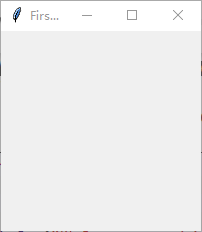
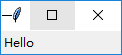
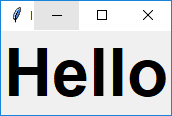
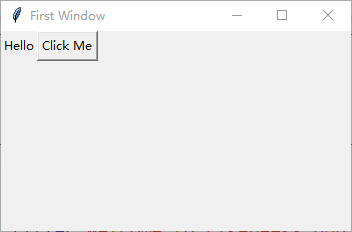
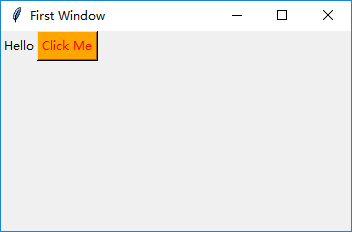
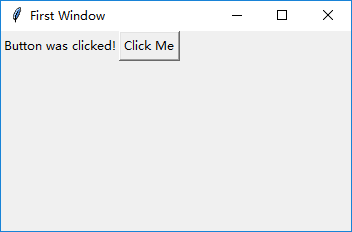
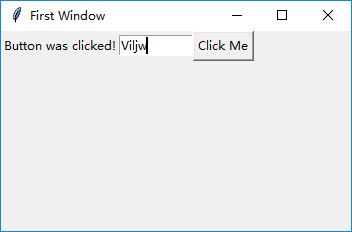
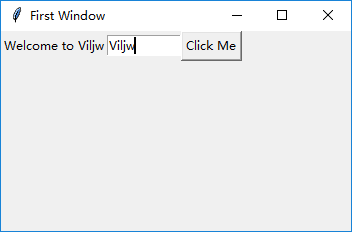
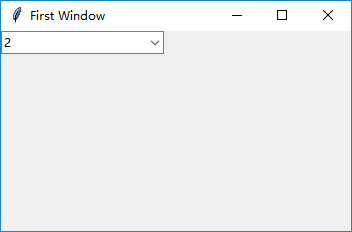
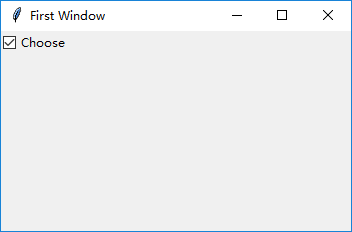
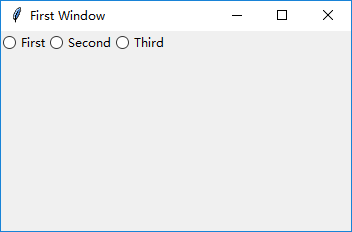
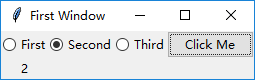
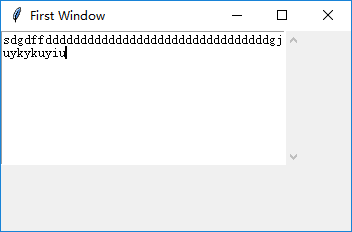
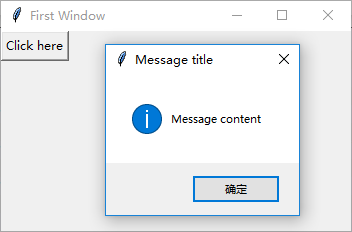
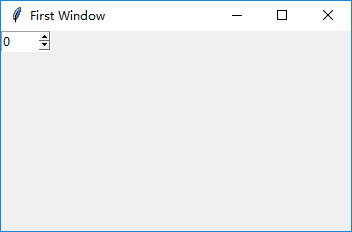
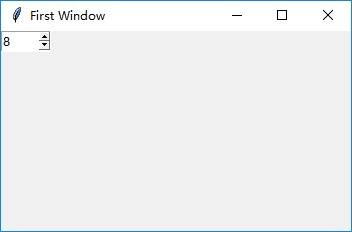
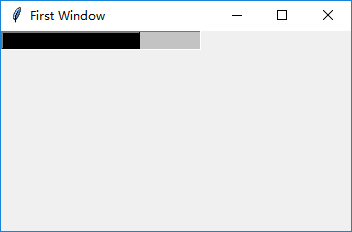
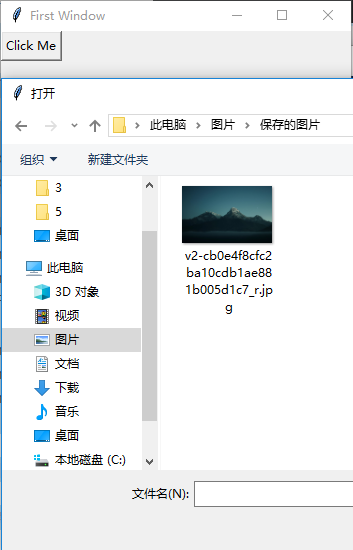
 支付宝
支付宝
 微信
微信